 Backend-Entwicklung
Backend-Entwicklung
 C++
C++
 Warum wird mein Unity Game Manager-Skript nur einmal ausgeführt und wie kann ich das Problem beheben?
Warum wird mein Unity Game Manager-Skript nur einmal ausgeführt und wie kann ich das Problem beheben?
Warum wird mein Unity Game Manager-Skript nur einmal ausgeführt und wie kann ich das Problem beheben?
Jan 14, 2025 am 07:28 AM
Unity Game Manager: Unerwartetes Skriptverhalten
In Ihrem Unity-Projekt erstellen Sie ein Game Manager-Skript, das für alle Szenen zugänglich ist. Es tritt jedoch ein Problem auf, bei dem die Funktionalität des Skripts nur einmal nach dem Start der Simulation ausgeführt wird, obwohl das Objekt, das das Skript hostet, über Szenenübergänge hinweg bestehen bleibt.
Verstehen Sie das Konzept vorinstallierter Szenen
Um dieses Problem zu beheben, müssen Sie in Ihrem Projekt eine Preload-Szene erstellen. Dies ist ein entscheidender Schritt, der in der Unity-Dokumentation oft übersehen wird.
Schritte zum Erstellen einer vorinstallierten Szene:
- Erstellen Sie eine Szene mit dem Namen „Preload“: Diese Szene muss im Build-Manager als Szene 0 angegeben werden.
- Fügen Sie ein Spielobjekt mit dem Namen „__app“ hinzu: Platzieren Sie ein leeres Spielobjekt mit dem Namen „__app“ in der Preload-Szene und hängen Sie die DontDestroyOnLoad-Komponente daran an. Dadurch wird sichergestellt, dass Objekte zwischen Szenen bestehen bleiben.
- Zusätzliches universelles Verhalten: Platzieren Sie alle Skripte oder Komponenten, die für die Gesamtfunktionalität des Spiels von entscheidender Bedeutung sind (z. B. Soundeffekte, Punktestand und allgemeine Verwaltung), auf dem Objekt „__app“. Auf diese Komponenten kann während des gesamten Projekts zugegriffen werden.
Suchen Sie nach häufigem Verhalten in anderen Skripten:
Um szenenübergreifend auf diese allgemeinen Verhaltensweisen anderer Skripte zuzugreifen, verwenden Sie die Methode Object.FindObjectOfType:
1 2 |
|
Weitere Tipps:
- Starten Sie Ihr Spiel immer aus der Preload-Szene: Dadurch wird sichergestellt, dass das „__app“-Objekt und seine Add-ons geladen werden.
- Erwägen Sie die Verwendung einer globalen Zugriffsklasse: Für eine einfachere Lösung erstellen Sie eine statische Klasse, um direkt auf diese allgemeinen Verhaltensweisen zuzugreifen, sodass kein wiederholter Aufruf von Object.FindObjectOfType erforderlich ist.
Fazit:
Durch die Implementierung vorinstallierter Szenen und die ordnungsgemäße Verwaltung der Persistenz allgemeiner Verhaltensweisen können Sie sicherstellen, dass Ihre Game-Manager-Skripte in allen Szenen Ihres Unity-Projekts wie erwartet funktionieren.
Das obige ist der detaillierte Inhalt vonWarum wird mein Unity Game Manager-Skript nur einmal ausgeführt und wie kann ich das Problem beheben?. Für weitere Informationen folgen Sie bitte anderen verwandten Artikeln auf der PHP chinesischen Website!

Heißer Artikel

Hot-Tools-Tags

Heißer Artikel

Heiße Artikel -Tags

Notepad++7.3.1
Einfach zu bedienender und kostenloser Code-Editor

SublimeText3 chinesische Version
Chinesische Version, sehr einfach zu bedienen

Senden Sie Studio 13.0.1
Leistungsstarke integrierte PHP-Entwicklungsumgebung

Dreamweaver CS6
Visuelle Webentwicklungstools

SublimeText3 Mac-Version
Codebearbeitungssoftware auf Gottesniveau (SublimeText3)

Heiße Themen
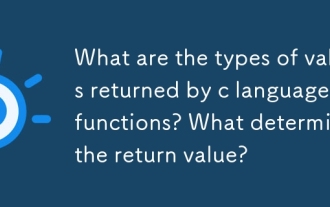 Welche Werte sind von C -Sprachfunktionen zurückgegeben? Was bestimmt den Rückgabewert?
Mar 03, 2025 pm 05:52 PM
Welche Werte sind von C -Sprachfunktionen zurückgegeben? Was bestimmt den Rückgabewert?
Mar 03, 2025 pm 05:52 PM
Welche Werte sind von C -Sprachfunktionen zurückgegeben? Was bestimmt den Rückgabewert?
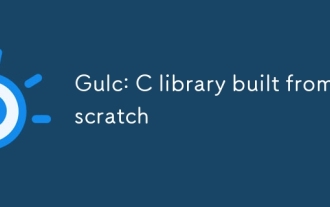 GULC: C -Bibliothek von Grund auf neu gebaut
Mar 03, 2025 pm 05:46 PM
GULC: C -Bibliothek von Grund auf neu gebaut
Mar 03, 2025 pm 05:46 PM
GULC: C -Bibliothek von Grund auf neu gebaut
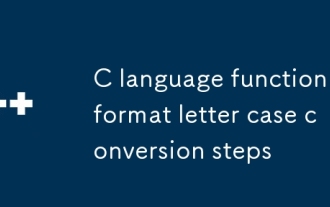 C Sprachfunktionsformat -Buchstaben -Fall -Konvertierungsschritte
Mar 03, 2025 pm 05:53 PM
C Sprachfunktionsformat -Buchstaben -Fall -Konvertierungsschritte
Mar 03, 2025 pm 05:53 PM
C Sprachfunktionsformat -Buchstaben -Fall -Konvertierungsschritte
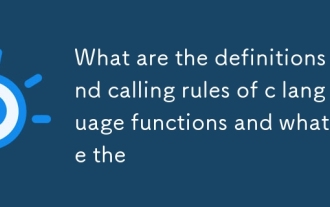 Was sind die Definitionen und Aufrufregeln von C -Sprachfunktionen und was sind die?
Mar 03, 2025 pm 05:53 PM
Was sind die Definitionen und Aufrufregeln von C -Sprachfunktionen und was sind die?
Mar 03, 2025 pm 05:53 PM
Was sind die Definitionen und Aufrufregeln von C -Sprachfunktionen und was sind die?
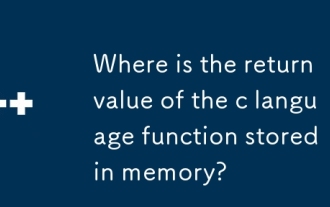 Wo ist der Rückgabewert der C -Sprachfunktion im Speicher?
Mar 03, 2025 pm 05:51 PM
Wo ist der Rückgabewert der C -Sprachfunktion im Speicher?
Mar 03, 2025 pm 05:51 PM
Wo ist der Rückgabewert der C -Sprachfunktion im Speicher?
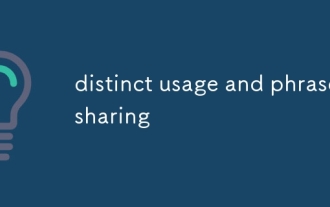 eindeutiger Gebrauch und Phrasenfreigabe
Mar 03, 2025 pm 05:51 PM
eindeutiger Gebrauch und Phrasenfreigabe
Mar 03, 2025 pm 05:51 PM
eindeutiger Gebrauch und Phrasenfreigabe
 Wie benutze ich Algorithmen aus der STL (sortieren, finden, transformieren usw.) effizient?
Mar 12, 2025 pm 04:52 PM
Wie benutze ich Algorithmen aus der STL (sortieren, finden, transformieren usw.) effizient?
Mar 12, 2025 pm 04:52 PM
Wie benutze ich Algorithmen aus der STL (sortieren, finden, transformieren usw.) effizient?
 Wie funktioniert die C -Standard -Vorlagenbibliothek (STL)?
Mar 12, 2025 pm 04:50 PM
Wie funktioniert die C -Standard -Vorlagenbibliothek (STL)?
Mar 12, 2025 pm 04:50 PM
Wie funktioniert die C -Standard -Vorlagenbibliothek (STL)?





